|
使用 SOLIDWORKS 的日常工作中,工程师们确实可能会遇到在总装配图中需要调整子装配体中的零部件的情况。例如,有时可能需要将子装配体A中的某个零部件重新装配到另一个子装配体B中。 对于这种情况,一种常见的解决方法是先将子装配体A中的零部件删除,然后再将其重新装配到子装配体B中。然而,这种方法确实比较繁琐,可能会降低工作效率。 为了更高效地解决这一问题,SOLIDWORKS 提供了一些实用的装配体小技巧,其中之一就是“重新组织零部件”。通过这个功能,工程师们可以更加便捷地在子装配体之间移动零部件。 在总装配体中的子装配A和子装配B,分别有两个零部件组成,如何来实现把子装配体A中的零部件7转移到子装配体B中去(如图1)? |
 |
| 图1 |
|
怎样修改装配体结构?
在对话框中,选定零部件将列示在要移动的零部件中
如果任何的零部件或特征将因为移动而删除,则重新组织零部件对话框会展开以显示受影响项目的清单。
零部件图标显示在目标装配体的零部件部分的末尾 在工具栏中-工具-选择到重新组织零部件,编辑装配体结构对话框(如图2)。 |
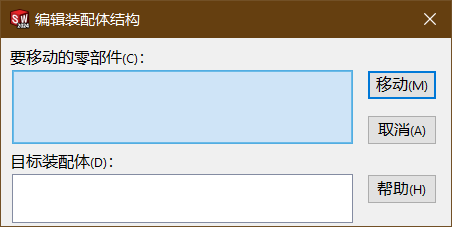 |
| 图2 |
|
步骤1,选择目标零部件(零件7)。 步骤2,选择目标装配体(子装配体B)(如图3)。 |
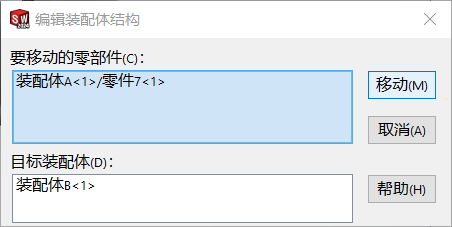 |
| 图3 |
|
可以通过重新组织零部件命令完成子装配体零部件的移动(如图4)。 |
 |
| 图4 |
|
以上就是重新组织装配体的小技巧,可以帮助我们的工程师来提高工作效率。如有兴趣或需求了解其他干货技巧,可联系我们或关注公众号获取 SOLIDWORKS 更多完整资讯。 |